![]() 방금 맥 미니를 샀는데 사파리가 추천 브라우저인데 구글 크롬에 비하면 그렇게 맘에 들진 않는 것 같아요. 사파리를 제거할 수 없는 이유는 무엇입니까? 내가 어떻게 할 Safari 제거 내 Mac mini에서?
방금 맥 미니를 샀는데 사파리가 추천 브라우저인데 구글 크롬에 비하면 그렇게 맘에 들진 않는 것 같아요. 사파리를 제거할 수 없는 이유는 무엇입니까? 내가 어떻게 할 Safari 제거 내 Mac mini에서?
다음에서 방법을 알려드리겠습니다. Mac Mojave, Catalina 또는 기타 버전에서 Safari 제거.
내용 : 1 부. Mac에서 Safari를 제거 할 수 있습니까?제 2 부. 내 Mac에서 Safari를 완전히 제거하려면 어떻게합니까?파트 3. Safari를 수동으로 제거하려면 어떻게해야합니까?보너스 팁: 시스템 및 Safari 제거와의 관계
1 부. Mac에서 Safari를 제거 할 수 있습니까?
Is 시스템에 응용 프로그램 메모리가 부족합니다? 당신이 할 수 있기를 바랍니다 Safari 제거 Mac OS X에서 완전히 제거하려면? Mac에서 Safari를 삭제할 수 있습니까? 글쎄, 실제로 할 수 있습니다. Safari 제거를 마친 후에도 필요한 공간을 절약 할 수 있습니다.
Chrome 또는 Firefox를 선호하거나 Mac에서 Safari를 제거하고 다시 설치하고 싶을 수도 있습니다. 그것이 당신이 제거를 시도한 이유입니다 Safari. 그러나 Mac 장치에서 휴지통으로 이동하여 무언가를 제거하려고 시도한 적이 있습니까? 글쎄, 그게 최선의 방법은 아닙니다. 애플리케이션을 휴지통으로 드래그하면 기기에서 앱이 완전히 제거되지 않습니다. 많은 응용 프로그램이 남아 남아 여전히 공간을 차지합니다.
결과는 어떻습니까? Mac 기기는 남은 앱 때문에 공간이 너무 많이 소모됩니다. 생각만큼 쉽지 않습니다. Mac에서 앱 제거. 그렇다면 실제로 Mac 장치에서 Safari를 어떻게 완전히 제거합니까? 아래를 살펴 보자.
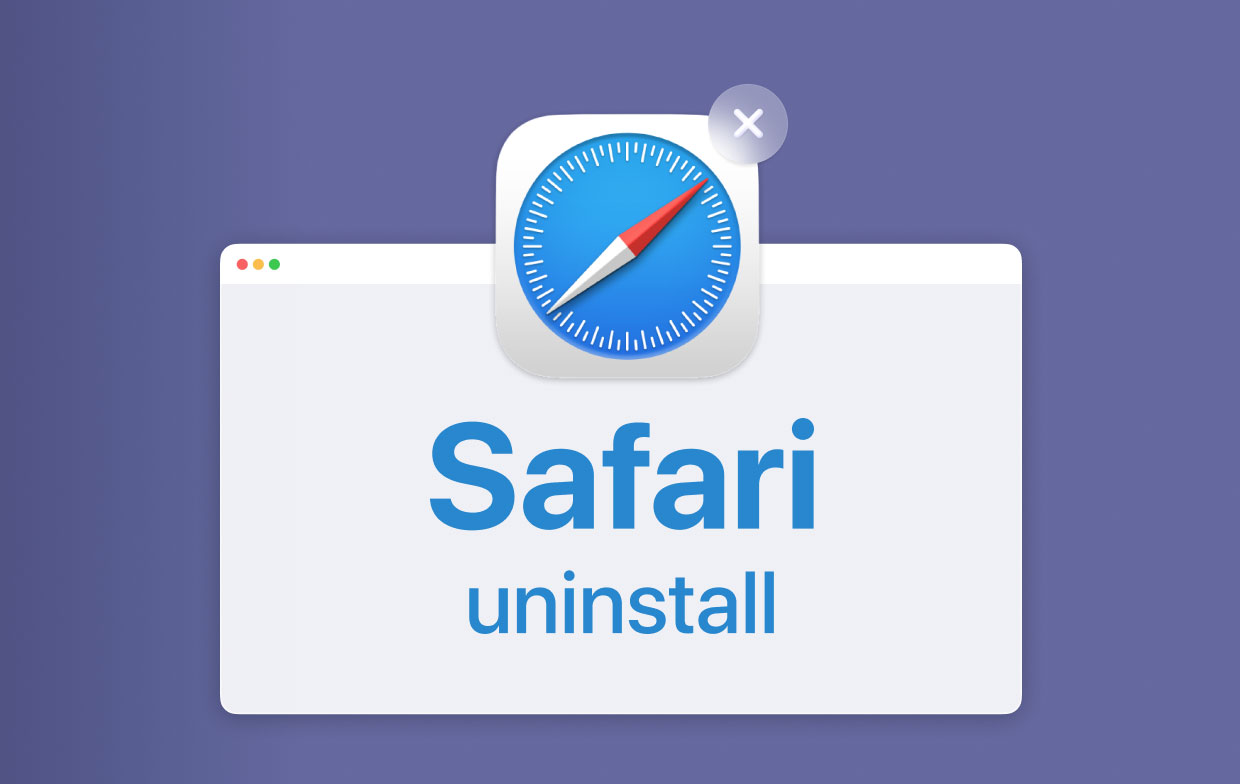
제 2 부. 내 Mac에서 Safari를 완전히 제거하려면 어떻게합니까?
참고 : 실제로 제거 프로세스를 시작하기 전에 Safari를 제거하면 Mac 시스템 작동에 중요한 파일을 제거 할 수 있음을 알아야합니다.
일부 응용 프로그램은 실제로 제대로 작동하기 위해 해당 브라우저에 의존합니다. 이것이 시스템에 부정적인 영향을 미칠 수 있음을 알아야 합니다. iMyMac PowerMyMac 모든 관련 파일과 함께 앱을 완전히 제거하는 데 도움이 될 수 있습니다.
PowerMyMac을 사용하여 Mac에서 Safari를 단계적으로 완전히 제거하는 방법은 다음과 같습니다.
- Mac에 PowerMyMac을 다운로드하여 설치합니다. 선택하다 "앱 제거 프로그램" 왼쪽에서.
- 스캔을 클릭하여 장치의 모든 애플리케이션을 스캔합니다. 결과가 표시될 때까지 기다리십시오.
- 결과에서 Safari를 선택하고 CLEAN 버튼을 클릭하십시오.

Tip PowerMyMac에는 다음과 같은 기능과 장점이 있습니다.
- 강한 - Mac에서 모든 응용 프로그램을 포괄적으로 검사하므로 효율적으로 작업을 수행 할 수 있습니다.
- 능률적 인 - 삭제하려는 응용 프로그램을 완전히 제거 할 수 있습니다. 또한 상기 어플리케이션의 관련 파일을 제거합니다.
- 선택적인 - 스캔한 결과를 다양한 분류(시간별, 크기별, 날짜별 등)로 보여줍니다. 응용 프로그램을 하나씩 미리 볼 수 있습니다. 제거할 앱을 선택할 수도 있습니다.
- 무료 트라이얼 - 데이터의 처음 500MB에 대해 PowerMyMac을 사용할 수 있습니다. 이제 주머니에서 돈을 꺼내지 않고도 이 도구의 힘을 경험할 수 있습니다.
파트 3. Safari를 수동으로 제거하려면 어떻게해야합니까?
Mac Dock에서 Safari를 제거하는 방법은 무엇입니까? Safari가 완전히 삭제됩니까? Safari를 완전히 제거하려면 Safari의 모든 추가 관련 파일도 찾아야합니다. 응용 프로그램을 휴지통으로 끌 수는 없습니다. 왜 그렇습니까? 첫째, 휴지통으로 드래그하면 남은 파일이 시스템 내부에 보관됩니다. 둘째, Safari는 OS X의 작동에 필요하기 때문에 삭제하거나 수정할 수 없습니다.
따라서 Safari 파일을 직접 제거하려면 이러한 유형의 파일 유형을 정리해야합니다 (파일 이름에서 Safari라는 단어를 찾아야합니다).
- 먼저 / Applications /에서“Binaries”를보십시오.
- 그런 다음 / Applications /에서“Dock Icon”을보십시오.
- / Users / YourName에서“응용 프로그램 지원 파일”을 확인하십시오. YourName 폴더로 이동 한 후 / Library / Application Support /라는 하위 폴더로 이동해야합니다.
- / Users / YourName /에서 플러그인을 확인하십시오. 그런 다음 라이브러리 / 주소록 플러그인 /으로 이동하십시오.
- / Users / YourName /에서 캐시를 제거하십시오. 그런 다음 / Library / Caches /로 이동하십시오. (여기에 유용한 팁이 있습니다. Mac에서 응용 프로그램 캐시를 지우십시오..)
- / Users / YourName /에서 라이브러리를 확인하십시오. 그런 다음 / Library /로 이동하십시오.
- / Users / YourName /에있는 환경 설정을 찾으십시오. 그런 다음 / Library /로 이동하십시오. 그런 다음 / Preferences /로 이동하십시오.
- / Users / YourName /에서 저장된 상태를 찾으십시오. 그런 다음 / Library /로 이동하십시오. 그런 다음 / 저장된 응용 프로그램 상태 /로 이동하십시오.
- 마지막으로 충돌을 찾으십시오. 이것들은 / Users / YourName /에 있습니다. 그런 다음 Library / Application Support /로 이동하십시오. 그런 다음 CrashReporter /로 이동하십시오.
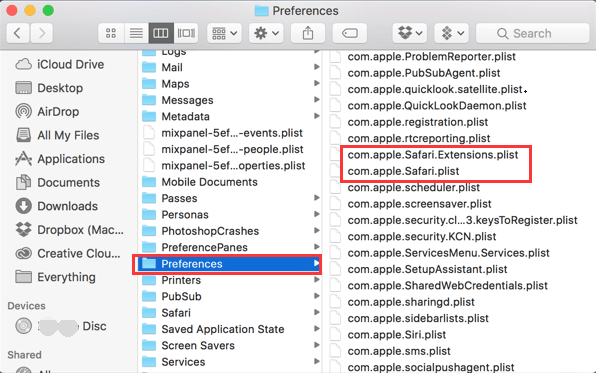
다시 말하지만 Safari를 완전히 제거하려면이 파일들을 모두 삭제해야합니다. 또한, "Safari"라는 단어가이 폴더에있는 파일 이름 내에 있는지 확인하십시오 (위에서 언급 한 내용).
iPhone에서 Safari를 비활성화하는 방법?
iPhone에 내장 된 앱이므로 iPhone에서 Safari를 완전히 제거 할 수 없습니다. 사용하지 않으려면 먼저 모든 Safari 데이터를 지워야합니다.
- 설정 메뉴에서 Safari를 찾아서 누릅니다.
- 방문 기록 및 웹 사이트 데이터 지우기를 클릭하십시오.
- 행동을 확인하십시오.
이제 iPhone에서 Safari를 비활성화 한 후 다음 단계를 수행하십시오.
- iPhone 화면에서 설정을 찾아서 엽니 다.
- 설정 메뉴에서 일반을 찾아서 누릅니다.
- 일반 설정 메뉴에서 제한 사항을 찾아서 누릅니다.
- 모든 활성 제한 목록에 액세스하려면 비밀번호를 입력해야합니다.
- Safari를 찾아서 끄십시오.
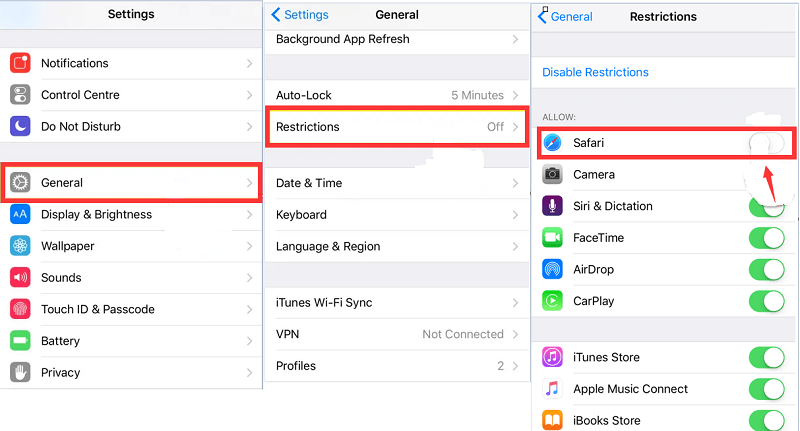
보너스 팁: 시스템 및 Safari 제거와의 관계
Safari를 제거하려면 현재 가지고있는 시스템 유형에 따라 다릅니다.
시스템 1. OS X Yosemite (10.10) 이상 버전이 설치되어있는 경우 Safari 제거
OS X Yosemite 10.10 또는 이전 버전 (예 : Mavericks 10.9, OS X Lion 10.7, OS X Mountain Lion 10.8 등)이있는 경우 대성공을 거둔 것입니다. Mac 장치에서 Safari 브라우저를 완전히 제거 할 수 있습니다. 두 가지 방법으로 수행 할 수 있습니다. iMyMac PowerMyMac이라는 도구를 사용하는 것과 브라우저를 수동으로 제거하는 다른 방법입니다.

시스템 2. macOS Sierra 또는 OS X El Capitan (버전 10.11)에서 Safari 제거
최신 시스템을 사용하는 경우 Safari를 완전히 제거하는 것은 불가능합니다. 이는 Mac OS Sierra (버전 10.12)에 해당되며 OS X 엘 카피 탄 (버전 10.11). 실제로 할 수있는 가장 멀리 갈 수있는 방법은 Safari 브라우저를 재설정하고 포함 된 모든 정보를 정리하는 것입니다. 왜 그렇습니까? 최신 버전에서 Safari를 제거 할 수없는 이유는 무엇입니까? 글쎄요, El Capitan 버전 10.11이 출시 된 후 Apple은 System Integrity Protection도 출시했기 때문입니다.
실제로 보안 기능입니다. 물론, 그것은 당신의 최선의 이익에 대해서만 생각합니다. 시스템 무결성 보호를 사용하면 사용자는 장치 및 해당 시스템 파일을 어떤 식 으로든 해칠 수 없습니다. 운영 체제에 중요한 것은 삭제, 제거, 비활성화 또는 손상시킬 수 없습니다. 따라서 시스템 작동에 중요한 것을 수정할 수 없습니다. 따라서 사전 설치된 시스템 응용 프로그램과 브라우저 Safari가 포함 된 시스템 응용 프로그램을 제거 할 수 없습니다.
요점을 알려면 : 아닙니다. 최신 버전의 macOS에서는 Safari를 제거 할 수 없습니다. 모든 관련 파일을 제거하려고하면 심지어 역사응용 프로그램의 이진 파일은 계속 유지됩니다. 할 수있는 일은 Safari를 재설정하는 것입니다.
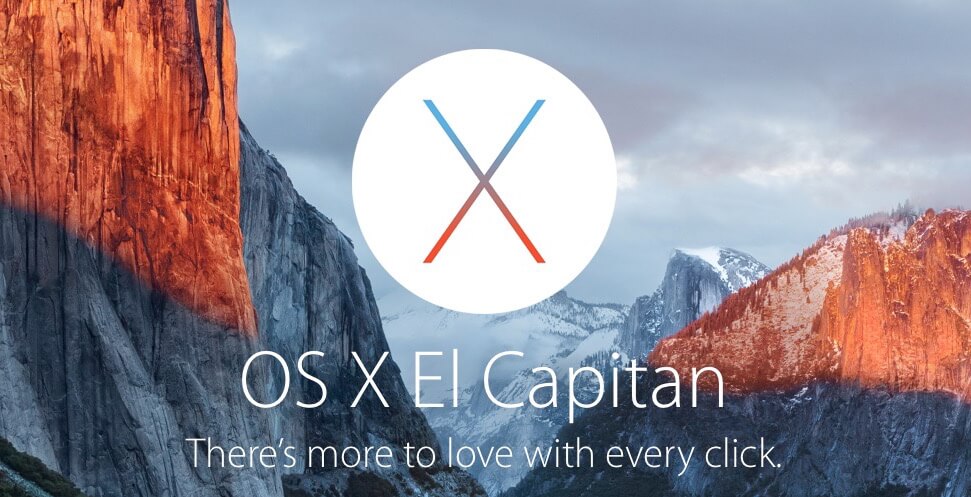
이제 Mac에서 Safari를 제거하는 방법을 알았습니다. 최신 버전의 Mac OS X에서는 Safari를 제거할 수 없습니다. 이는 장치의 오작동을 방지하기 위한 것입니다. 그러나 이전 버전에서는 다음을 사용하여 Safari 브라우저를 안전하게 제거할 수 있습니다. iMyMac PowerMyMac 몇 번의 클릭만으로 또는 원하는 경우 복잡한 수동 단계를 수행하십시오.




루이사 마리아2020-06-30 12:31:47
Quiero desinstalar Safari porque se me ha instalado 검색 Marquis en Safari y no soy capaz de eliminarlo. Eliminando Safari lo solucionaría? 그라시아 스
아이맥2020-07-01 00:25:49
안녕. Desinstalar Safari no puede eliminar el virus Search Marquis ya instalado en Safari. Puede Consultar esta guía sobre cómo eliminar el virus Safari : https://www.imymac.com/es/mac-tips/remove-virus-from-safari.html
불쾌2019-09-02 11:32:15
iPhone에서 Safari를 어떻게 삭제합니까?
아이맥2019-09-02 11:58:06
안녕하세요, 당신은이 링크의 가이드를 따라 사파리를 삭제할 수 있습니다 : https://nordvpn.com/zh/blog/how-to-delete-safari/